Se si ha un abbonamentoMicrosoft 365 Family o Microsoft 365 Personal, Outlook.com include funzionalità di crittografia che consentono di condividere le informazioni riservate e personali, assicurando al contempo che il messaggio di posta elettronica rimanga crittografato e non lasci Microsoft 365. Questa caratteristica è utile quando non si considera sicuro il provider di posta elettronica del destinatario.
Per visualizzare le opzioni di crittografia, comporre un nuovo messaggio, selezionare la barra multifunzione Opzioni e quindi Crittografa.
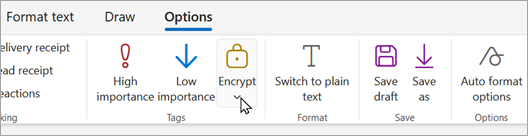
Quali opzioni di crittografia sono disponibili?
Gli utenti Outlook.com con un abbonamentoMicrosoft 365 Family o Microsoft 365 Personal vedranno quanto segue:
-
Non inoltrare: il messaggio rimane crittografato all'interno di Microsoft 365 e non può essere copiato o inoltrato. Gli allegati di Microsoft Office, ad esempio file di Word, Excel o PowerPoint, rimangono crittografati anche dopo il download. Altri allegati, ad esempio file PDF o file di immagine, possono essere scaricati senza crittografia.
-
Crittografa: il messaggio rimane crittografato e non lascia Microsoft 365. I destinatari con Outlook.com e account di Microsoft 365 possono scaricare gli allegati senza crittografia da Outlook.com, dall'app Outlook per dispositivi mobili o dall'app Posta in Windows 10. Se si usa un client di posta elettronica diverso o altri account di posta elettronica, è possibile usare un passcode temporaneo per scaricare gli allegati dal portale Microsoft 365 Message Encryption.
-
Nessun set di autorizzazioni: impostazione predefinita. Usa TLS (Transport Layer Security) opportunistico di Outlook.com per crittografare la connessione con il provider di posta elettronica del destinatario.
Come si invia un messaggio di posta elettronica crittografato?
Per inviare un messaggio con crittografia, comporre un nuovo messaggio, selezionare la barra multifunzione Opzioni e quindi Crittografa. È possibile scegliere Crittografa o Non inoltrare. Per rimuovere la crittografia, selezionare Nessun set di autorizzazioni.
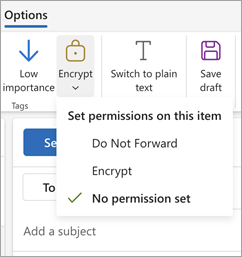
Leggere un messaggio di posta elettronica crittografato usandoOutlook.com o Microsoft 365
Se si usa Outlook.com o Microsoft 365 con i nuovi Outlook, Outlook per Mac, il sito Web Outlook.com, l'app Outlook per dispositivi mobili o l'app Posta in Windows 10, è possibile leggere e rispondere ai messaggi crittografati allo stesso modo dei messaggi non crittografati.
Se si usa un'app di posta elettronica di terze parti, si riceverà un messaggio di posta elettronica con istruzioni su come leggere il messaggio crittografato. Puoi accedere usando il tuo account Microsoft o l'account Microsoft 365.
Leggere un messaggio di posta elettronica crittografato senza usare Outlook.com o Microsoft 365
Si riceverà un messaggio di posta elettronica con istruzioni su come leggere il messaggio crittografato. Se il messaggio crittografato è stato inviato a un account Google o Yahoo Mail, è possibile eseguire l'autenticazione usando l'account Google o Yahoo oppure usando un passcode temporaneo. Se il messaggio è stato inviato a un account diverso, ad esempio Comcast o AOL, è possibile usare un passcode temporaneo. Il passcode temporaneo verrà inviato tramite posta elettronica.
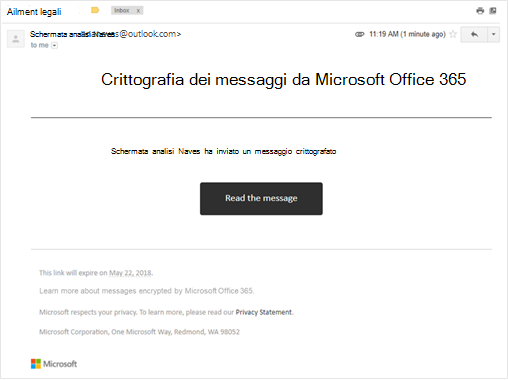
Anche gli allegati sono crittografati
Tutti gli allegati sono crittografati. I destinatari che accedono alla posta elettronica crittografata tramite il portale di Office Message Encryption possono visualizzare gli allegati nel browser.
Gli allegati si comportano in modo diverso dopo il download, a seconda dell'opzione di crittografia usata:
-
Se si sceglie l'opzione Crittografa , i destinatari con Outlook.com e Microsoft 365 account possono scaricare gli allegati senza crittografia da Outlook.com, dall'app Outlook per dispositivi mobili, dal nuovo Outlook o dall'app Posta in Windows 10. Altri account di posta elettronica che usano un client di posta elettronica diverso possono usare un passcode temporaneo per scaricare gli allegati dal portale Microsoft 365 Message Encryption.
-
Se si sceglie l'opzione Non inoltrare , esistono due possibilità:
-
Gli allegati di Microsoft Office, ad esempio file di Word, Excel o PowerPoint, rimangono crittografati anche dopo il download. Questo significa che se il destinatario scarica l'allegato e lo invia a qualcun altro, la persona a cui l'ha inoltrato non potrà aprirlo perché non dispone dell'autorizzazione per aprirlo.
Si noti che se il destinatario del file usa un account di Outlook.com, può aprire allegati di Office crittografati nelle app di Office per Windows. Se il destinatario del file usa un account diMicrosoft 365, può aprirlo nelle app di Office su più piattaforme.
-
Tutti gli altri allegati, ad esempio file PDF o file di immagine, possono essere scaricati senza crittografia.
-
Qual è la differenza rispetto al livello corrente di crittografia in Outlook.com ?
Attualmente, Outlook.com usa TLS (Transport Layer Security) opportunistico per crittografare la connessione con il provider di posta elettronica del destinatario. Con TLS, tuttavia, il messaggio potrebbe non rimanere crittografato dopo che il messaggio raggiunge il provider di posta elettronica del destinatario. In altre parole, TLS crittografa la connessione, non il messaggio.
Inoltre, la crittografia TLS non consente di impedire l'inoltro.
I messaggi crittografati con Microsoft 365 rimangono crittografati e rimangono all'interno del Microsoft 365 Personal. In questo modo si protegge la posta elettronica quando viene ricevuta.
Vedere anche
Serve ulteriore assistenza?
|
|
Per ottenere supporto in Outlook.com, fare clic qui oppure selezionare Guida sulla barra dei menu e immettere la query. Se l'assistenza self-service non risolve il problema, scorrere verso il basso fino a Serve ulteriore assistenza? e selezionare Sì. Per contattare Microsoft in Outlook.com è necessario eseguire l'accesso. Se non riesci ad accedere, fai clic qui. |
|
|
|
Per altre informazioni sull'account Microsoft e sugli abbonamenti, visita laGuida per l'account & la fatturazione. |
|
|
|
Per ottenere assistenza e risolvere problemi in altri prodotti e servizi Microsoft, digita qui il problema. |
|
|
|
Pubblica domande, segui le discussioni e condividi le tue conoscenze nella Community Outlook.com. |











